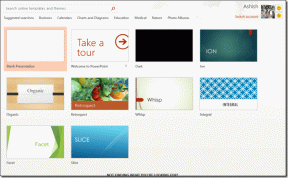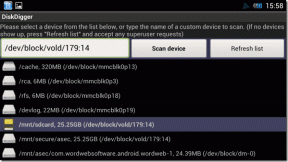შეასწორეთ კრიტიკული სტრუქტურის კორუფციის შეცდომა Windows 10-ზე
Miscellanea / / November 28, 2021
კრიტიკული სტრუქტურის კორუფციის შეცდომის გამოსწორება: Windows 8.1 და Windows 10-ის მომხმარებელთა უმრავლესობას განიცადა კრიტიკული სტრუქტურის კორუფციის პრობლემა. ეს შეცდომა ხშირად ჩნდება, თუ ვინმე იყენებს რაიმე ემულაციის პროგრამას ან ვირტუალურ მანქანებს. ეს შეცდომა გამოჩნდება სიკვდილის ლურჯი ეკრანით (სევდიანი სმაილიკი) და ქვემოთ მოცემულ სურათზე შეგიძლიათ იხილოთ შეცდომის შეტყობინება, რომელიც ამბობს:კრიტიკული სტრუქტურა კორუფცია”.

ბევრმა მომხმარებელმა აქამდე აღნიშნა ეს პრობლემა. მაგრამ თქვენ არ უნდა ინერვიულოთ ამაზე, რადგან ეს შეცდომა არ არის ისეთი შემაშფოთებელი, როგორც ჩანს. ცისფერი ეკრანი აწარმოებს ათვლას სისტემის გადატვირთვამდე. ეს შეცდომა განსაკუთრებით ჩნდება, როდესაც ძველი დრაივერები შესაძლოა შეუთავსებელი იყოს Windows-ის ახალ ვერსიასთან. როდესაც თქვენ შეხვდებით ამ შეცდომას, გახსოვდეთ, რომ თქვენს სისტემაში არის გარკვეული სახის მონაცემების კორუფცია. ამ სტატიაში თქვენ იხილავთ რამდენიმე შესაძლო გადაწყვეტილებებს და გამოსწორებებს ამ პრობლემის შესახებ.
შინაარსი
- შეასწორეთ კრიტიკული სტრუქტურის კორუფციის შეცდომა Windows 10-ზე
- მეთოდი 1: ზოგიერთი პროგრამის დეინსტალაცია
- მეთოდი 2: განაახლეთ ვიდეო ბარათის დრაივერი
- მეთოდი 3: შეამოწმეთ Event Viewer Log
- მეთოდი 4: შეასრულეთ სუფთა ჩექმა
- მეთოდი 5: გაუშვით Driver Verifier
- მეთოდი 6: გაუშვით Windows Memory Diagnostic
შეასწორეთ კრიტიკული სტრუქტურის კორუფციის შეცდომა Windows 10-ზე
დარწმუნდით, რომ შექმენით აღდგენის წერტილი მხოლოდ იმ შემთხვევაში, თუ რამე არასწორია.
მეთოდი 1: ზოგიერთი პროგრამის დეინსტალაცია
არსებობს რამდენიმე კონკრეტული პროგრამა, რამაც შეიძლება გამოიწვიოს ეს შეცდომა თქვენს სისტემაში. ასე რომ, ამ პრობლემის გადასაჭრელად ყველაზე მარტივი გზა არის შეცდომის გამომწვევი პროგრამების დეინსტალაცია. ქვემოთ ჩამოთვლილ სიაში არის რამდენიმე პროგრამა, რომელიც იწვევს შეცდომებს –
- მაკდრაივერი
- Intel Hardware Accelerated Execution Manager
- ალკოჰოლი 120%
- ანდროიდის ემულატორი
- ბლუსტაქსი
- ვირტუალური ყუთი
- Deamon Tools
როგორც კი აღმოაჩენთ რომელიმე ამ აპლიკაციას თქვენს სისტემაში, უბრალოდ წაშალეთ იგი. ამ პროგრამების დეინსტალაციის ნაბიჯებია –
1.მოძებნეთ მართვის პანელი Windows საძიებო ველში და დააწკაპუნეთ ზედა შედეგზე, რომელიც ამბობს Მართვის პანელი.

2. ახლა დააწკაპუნეთ "პროგრამის დეინსტალაცია” ვარიანტი.

3.ახლა პროგრამების სიიდან აირჩიეთ ის პროგრამები, რომლებიც აღნიშნულია ზემოთ ჩამოთვლილ სიაში და დეინსტალაცია მათ.
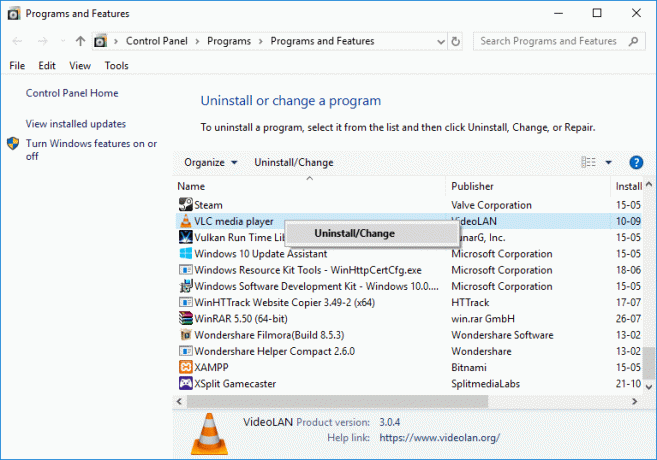
მეთოდი 2: განაახლეთ ვიდეო ბარათის დრაივერი
კრიტიკული სტრუქტურის კორუფციის შეცდომა შეიძლება ასევე მოხდეს გრაფიკული ბარათის გაუმართავი ან მოძველებული დრაივერების გამო. ამრიგად, ამ შეცდომის გამოსწორების ერთ-ერთი გზა არის თქვენი გრაფიკის დრაივერების განახლება თქვენს სისტემაში –
ხელით განაახლეთ გრაფიკული დრაივერები მოწყობილობის მენეჯერის გამოყენებით
1. დააჭირეთ Windows Key + R და შემდეგ ჩაწერეთ devmgmt.msc და დააჭირეთ Enter გასახსნელად Მოწყობილობის მენეჯერი.

2.შემდეგი, გაფართოება ჩვენების გადამყვანები და დააწკაპუნეთ მაუსის მარჯვენა ღილაკით თქვენს გრაფიკულ ბარათზე და აირჩიეთ ჩართვა.

3. როგორც კი ამას გააკეთებთ, დააწკაპუნეთ მარჯვენა ღილაკით თქვენს გრაფიკულ ბარათზე და აირჩიეთ “დრაივერის განახლება“.

4. აირჩიეთ "ავტომატურად მოძებნეთ განახლებული დრაივერი პროგრამული უზრუნველყოფა”და დაასრულეთ პროცესი.

5. თუ ზემოაღნიშნული ნაბიჯები გამოსადეგი იყო პრობლემის გადასაჭრელად, მაშინ ძალიან კარგია, თუ არა, მაშინ გააგრძელეთ.
6. ისევ დააწკაპუნეთ მაუსის მარჯვენა ღილაკით თქვენს გრაფიკულ ბარათზე და აირჩიეთ “დრაივერის განახლება”მაგრამ ამჯერად შემდეგ ეკრანზე აირჩიეთ ”დაათვალიერე ჩემი კომპიუტერი დრაივერის პროგრამული უზრუნველყოფისთვის.“

7. ახლა აირჩიეთ ”ნება მომეცით ავირჩიო ჩემს კომპიუტერზე არსებული დრაივერების სიიდან.”

8. ბოლოს და ბოლოს, აირჩიეთ უახლესი დრაივერი სიიდან და დააწკაპუნეთ შემდეგი.
9. დაასრულეთ ზემოთ აღნიშნული პროცესი და გადატვირთეთ თქვენი კომპიუტერი ცვლილებების შესანახად.
მიჰყევით იგივე ნაბიჯებს ინტეგრირებული გრაფიკული ბარათისთვის (რაც ამ შემთხვევაში Intel-ია) მისი დრაივერების განახლებისთვის. ნახეთ თუ შეძლებთ შეასწორეთ კრიტიკული სტრუქტურის კორუფციის შეცდომა Windows 10-ზეთუ არა, მაშინ გააგრძელეთ შემდეგი ნაბიჯი.
გრაფიკული დრაივერების ავტომატურად განახლება მწარმოებლის ვებსაიტიდან
1. დააჭირეთ Windows Key + R და დიალოგურ ფანჯარაში ჩაწერეთ „dxdiag” და დააჭირეთ enter.

2. ამის შემდეგ მოძებნეთ ჩვენების ჩანართი (იქნება ორი დისპლეის ჩანართი, ერთი ინტეგრირებულისთვის გრაფიკული ბარათი და კიდევ ერთი იქნება Nvidia-ს) დააწკაპუნეთ ეკრანის ჩანართზე და გაიგეთ თქვენი გრაფიკული დაფა.

3.ახლა გადადით Nvidia-ს დრაივერზე ჩამოტვირთეთ საიტი და შეიყვანეთ პროდუქტის დეტალები, რომელსაც ჩვენ ახლახან ვიგებთ.
4. მოძებნეთ თქვენი დრაივერები ინფორმაციის შეყვანის შემდეგ, დააწკაპუნეთ Agree და ჩამოტვირთეთ დრაივერები.

5. წარმატებული ჩამოტვირთვის შემდეგ დააინსტალირეთ დრაივერი და წარმატებით განაახლეთ თქვენი Nvidia დრაივერები ხელით.
მეთოდი 3: შეამოწმეთ Event Viewer Log
Event Viewer არის ძალიან მნიშვნელოვანი ინსტრუმენტი Windows-ში, რომლის გამოყენებითაც შეგიძლიათ OS-თან დაკავშირებული მრავალი პრობლემის მოგვარება. ყველა ინფორმაცია სხვადასხვა შეცდომის და მათი მიზეზების შესახებ ჩამოთვლილია Event Viewer-ში. ასე რომ, თქვენ შეგიძლიათ იპოვოთ ბევრი მეტი ინფორმაცია კრიტიკული სტრუქტურის კორუფციის შეცდომის შესახებ Event Viewer-ში და ამ შეცდომის უკან გამომწვევ მიზეზებზე.
1. დააწკაპუნეთ მაუსის მარჯვენა ღილაკით Start მენიუზე ან დააჭირეთ მალსახმობის ღილაკს Windows გასაღები + X შემდეგ აირჩიეთ ღონისძიების მაყურებელი.

2. ახლა, როგორც ეს პროგრამა იხსნება, გადადით "Windows ჟურნალები"და მერე"სისტემა”.

3.დაელოდეთ რამდენიმე წამს, რათა Windows-მა ჩაიტვირთოს საჭირო ჩანაწერები.
4. ახლა სისტემის ქვეშ, მოძებნეთ რაიმე საეჭვო, რამაც შეიძლება გამოიწვიოს Windows 10-ზე კრიტიკული სტრუქტურის კორუფციის შეცდომა. შეამოწმეთ არის თუ არა გარკვეული პროგრამა დამნაშავე, შემდეგ წაშალეთ ეს პროგრამა თქვენი სისტემიდან.
5. ასევე Event Viewer-ში შეგიძლიათ შეამოწმოთ ყველა პროგრამა, რომელიც გაშვებული იყო სისტემის ავარიის მომენტამდე. შეგიძლიათ უბრალოდ წაშალოთ ის პროგრამები, რომლებიც მუშაობდნენ ავარიის დროს და შეამოწმოთ, შეგიძლიათ თუ არა შეასწორეთ კრიტიკული სტრუქტურის კორუფციის შეცდომა.
მეთოდი 4: შეასრულეთ სუფთა ჩექმა
ზოგჯერ მე-3 მხარის პროგრამულ უზრუნველყოფას შეუძლია კონფლიქტი Windows-თან და გამოიწვიოს სიკვდილის ლურჯი ეკრანის შეცდომა. კრიტიკული სტრუქტურის კორუფციის შეცდომის გამოსასწორებლად, თქვენ უნდა შეასრულეთ სუფთა ჩექმა თქვენს კომპიუტერში და დაადგინეთ პრობლემა ეტაპობრივად.
1. დააჭირეთ Windows Key + R, შემდეგ ჩაწერეთ „msconfig“ და დააჭირეთ Enter.
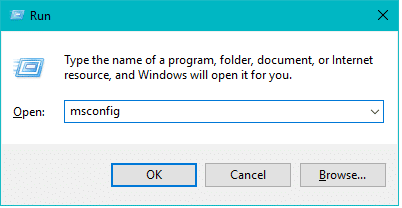
2. სისტემის კონფიგურაციის ფანჯარა გაიხსნება.

3. გადართეთ "სერვისები”ჩანართი, გამშვები ნიშანი ყუთი, რომელშიც ნათქვამია:მაიკროსოფტის ყველა სერვისის დამალვა”და დააწკაპუნეთ ”Ყველას გაუქმება”.
4. გადადით Startup ჩანართზე და დააწკაპუნეთ ბმულზე “გახსენით სამუშაო მენეჯერი”.
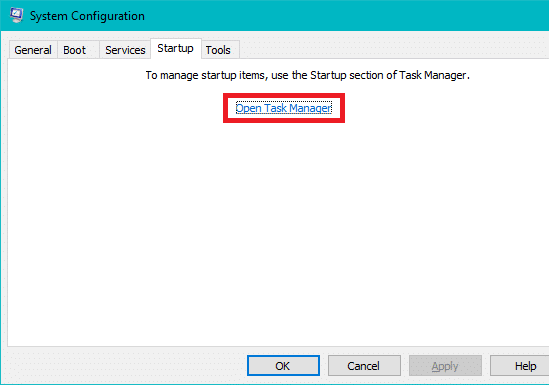
5. საწყისი "Დაწყება” ჩანართი თქვენს სამუშაო მენეჯერში, თქვენ უნდა აირჩიოთ ის ელემენტები, რომლებიც არ გჭირდებათ გაშვებისას და შემდეგ ”გამორთვა” მათ.
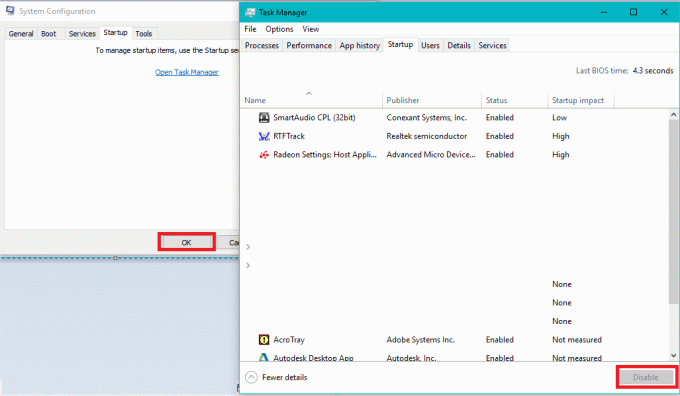
6. შემდეგ გამოდით სამუშაო მენეჯერიდან და გადატვირთეთ კომპიუტერი ცვლილებების შესანახად.
მეთოდი 5: გაუშვით Driver Verifier
ეს მეთოდი გამოსადეგია მხოლოდ იმ შემთხვევაში, თუ თქვენ შეგიძლიათ შეხვიდეთ თქვენს Windows-ში, როგორც წესი, არა უსაფრთხო რეჟიმში. შემდეგი, დარწმუნდით შექმენით სისტემის აღდგენის წერტილი.

გაიქეცი დრაივერის შემმოწმებელი წესით შეასწორეთ კრიტიკული სტრუქტურის კორუფციის შეცდომა. ეს აღმოფხვრის მძღოლის ნებისმიერ კონფლიქტურ საკითხს, რის გამოც ეს შეცდომა შეიძლება მოხდეს.
მეთოდი 6: გაუშვით Windows Memory Diagnostic
1.ტიპი Ვინდოუსის მეხსიერების დიაგნოსტიკა Windows საძიებო ზოლში და გახსენით პარამეტრები.

Შენიშვნა: თქვენ ასევე შეგიძლიათ გაუშვათ ეს ინსტრუმენტი უბრალოდ დაჭერით ”Windows Key + R"და შეიყვანეთ"mdsched.exe” გაშვების დიალოგში და დააჭირეთ Enter.

2.Windows-ის შემდეგ დიალოგურ ფანჯარაში, თქვენ უნდა აირჩიოთ გადატვირთეთ ახლა და შეამოწმეთ პრობლემები.
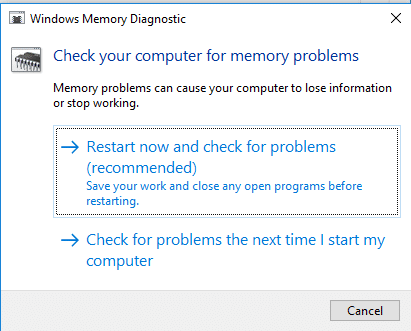
3. თქვენ უნდა გადატვირთოთ კომპიუტერი დიაგნოსტიკური ინსტრუმენტის დასაწყებად. სანამ პროგრამა გაშვებული იქნება, თქვენ ვერ შეძლებთ თქვენს კომპიუტერზე მუშაობას.
4. თქვენი კომპიუტერის გადატვირთვის შემდეგ, ქვემოთ მოცემული ეკრანი გაიხსნება და Windows დაიწყებს მეხსიერების დიაგნოსტიკას. თუ RAM-თან დაკავშირებით რაიმე პრობლემა აღმოჩენილია, ის გაჩვენებთ შედეგებში, წინააღმდეგ შემთხვევაში გამოჩნდება "არანაირი პრობლემა არ გამოვლენილა”.

რეკომენდებულია:
- შეასწორეთ Windows კომპიუტერის გადატვირთვა გაფრთხილების გარეშე
- შეასწორეთ ERR_CACHE_MISS შეცდომა Google Chrome-ში
- დააჩქარეთ თქვენი ნელი კომპიუტერი 5 წუთში!
- ჩამოტვირთეთ და დააინსტალირეთ DirectX Windows 10-ზე
ვიმედოვნებ, რომ ზემოაღნიშნული ნაბიჯების დახმარებით თქვენ შეძელით დააფიქსირეთ კრიტიკული სტრუქტურის კორუფციის შეცდომა Windows 10-ზე. თუ ჯერ კიდევ გაქვთ რაიმე შეკითხვები ამ სახელმძღვანელოსთან დაკავშირებით, მოგერიდებათ დაუსვათ ისინი კომენტარების განყოფილებაში.